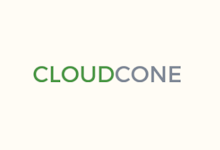Megalayer 商家原本开始是只有独立服务器业务的,后来也有增加到VPS主机。目前我们可以选择他们家的美国、中国香港、新加坡、菲律宾四个机房的VPS主机业务。实际上在前几天我们家的促销年付活动中,香港VPS主机年付199元,还是比较有性价比的可以选择CN2大陆优化线路。
在促销活动的时候老蒋也有入手一台他们家的美国VPS和香港VPS主机备用。当然,也是用来进行详细的对这个主机商的教程的真实写稿用的。这里在这篇文章中,老蒋准备介绍Megalayer VPS主机的系统重新安装过程,默认购买的时候会自动安装一个系统,这里我们如果需要重新安装系统可以自行安装。
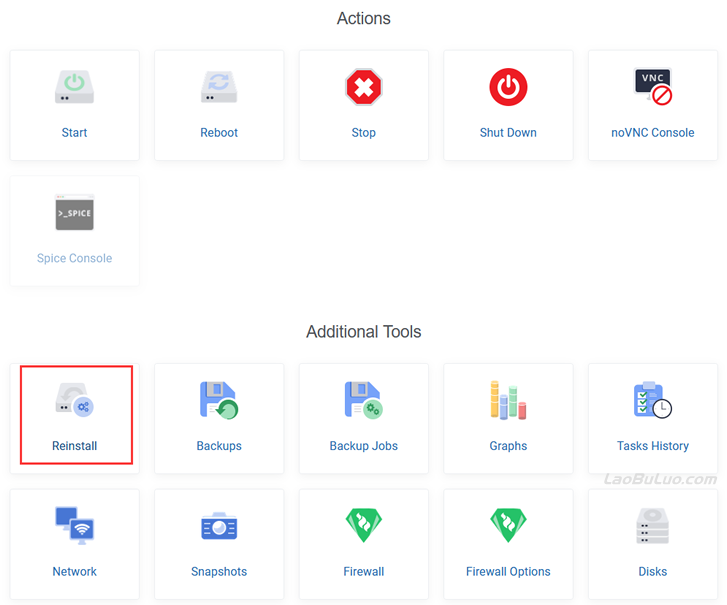
我们登陆当前需要重新安装系统的VPS主机面板,可以看到上图所示。找到 【Reinstall】。
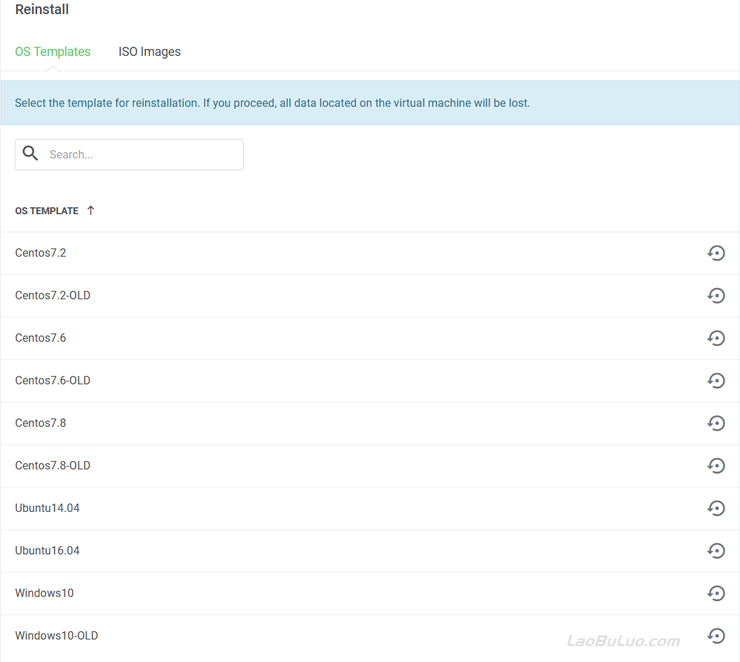
我们可以选择Windows或者Linux系统镜像。然后根据实际的需要选择镜像进行安装。
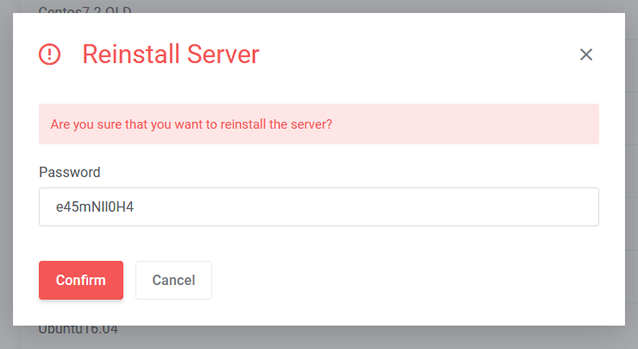
点击后面的按钮安装可以弹出来上图所示的需要我们设置ROOT密码。我们自己设置一个或者用它默认的。点击【Confirm】按钮就可以完成安装。
然后我们进入主面板可以看到 "The process of rebuilding a VM is in progress. Please wait."这样的提示,代表已经在安装,我们需要等待。这个过程不确定,安装完毕之后,我们就可以通过SSH远程工具或者是我们Windows系统的远程桌面3389连接后操作管理。

 老部落
老部落